Nach dem Öffnen des Menüpunkts REGISTERFÜHRUNG finden Sie im Ordner Geschäftsregister alle vorhandenen Geschäftsregistereinträge und reservierte sowie stornierte Geschäftszahlen Ihrer aktuell selektierten Amtsstelle angezeigt. Im Ordner Beurkundungsregister werden alle vorhandenen Beurkundungsregistereinträge und reservierte sowie stornierte Beurkundungsregisterzahlen Ihrer aktuell selektierten Amtsstelle angezeigt. Die Reihung erfolgt nach den aktuellsten Einträgen (Datum) bzw. nach den vergebenen Zahlen (absteigend).
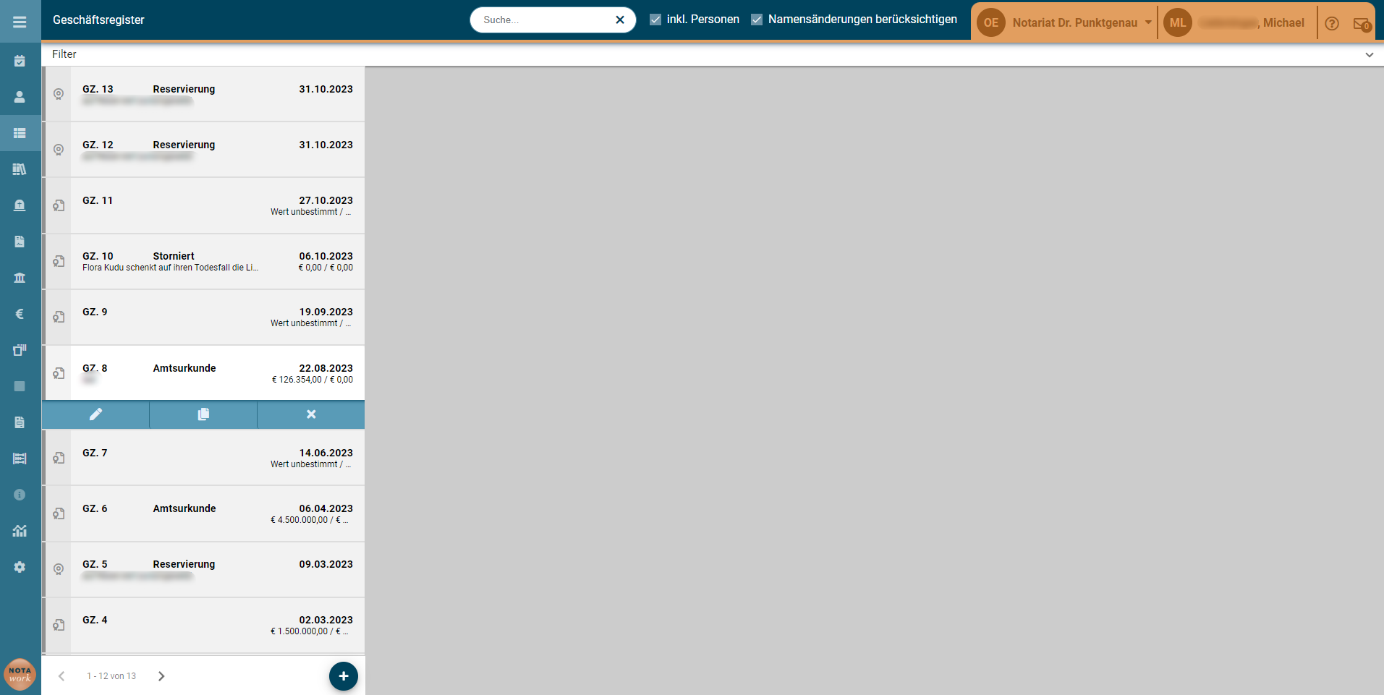
Abbildung 3-27: Geschäftsregister – Suche
Geben Sie ins Eingabefeld Suche den Suchbegriff oder Teile des Suchbegriffs ein. Dabei können Sie beispielsweise nach der Beurkundungsregisterzahl oder nach dem Inhalt suchen. Je exakter Sie den Suchbegriff eingeben, desto treffsicherer wird das Ergebnis. Dies spiegelt sich in der Kürze der angezeigten Registereinträge wider.
Haken Sie ![]() inkl. Personen an, wenn Sie Ihre Suche auch auf die Personen, die in den jeweiligen Registern zugeordnet sind, ausdehnen möchten. Mit
inkl. Personen an, wenn Sie Ihre Suche auch auf die Personen, die in den jeweiligen Registern zugeordnet sind, ausdehnen möchten. Mit ![]() Namensänderungen berücksichtigen erweitern Sie Ihre Suche, wenn Sie auch nach ehemaligen Namen (z.B. Geburtsnamen vor einer Eheschließung) suchen möchten.
Namensänderungen berücksichtigen erweitern Sie Ihre Suche, wenn Sie auch nach ehemaligen Namen (z.B. Geburtsnamen vor einer Eheschließung) suchen möchten.
Bestätigen Sie Ihre Eingabe des Suchbegriffs mit der Return-Taste.
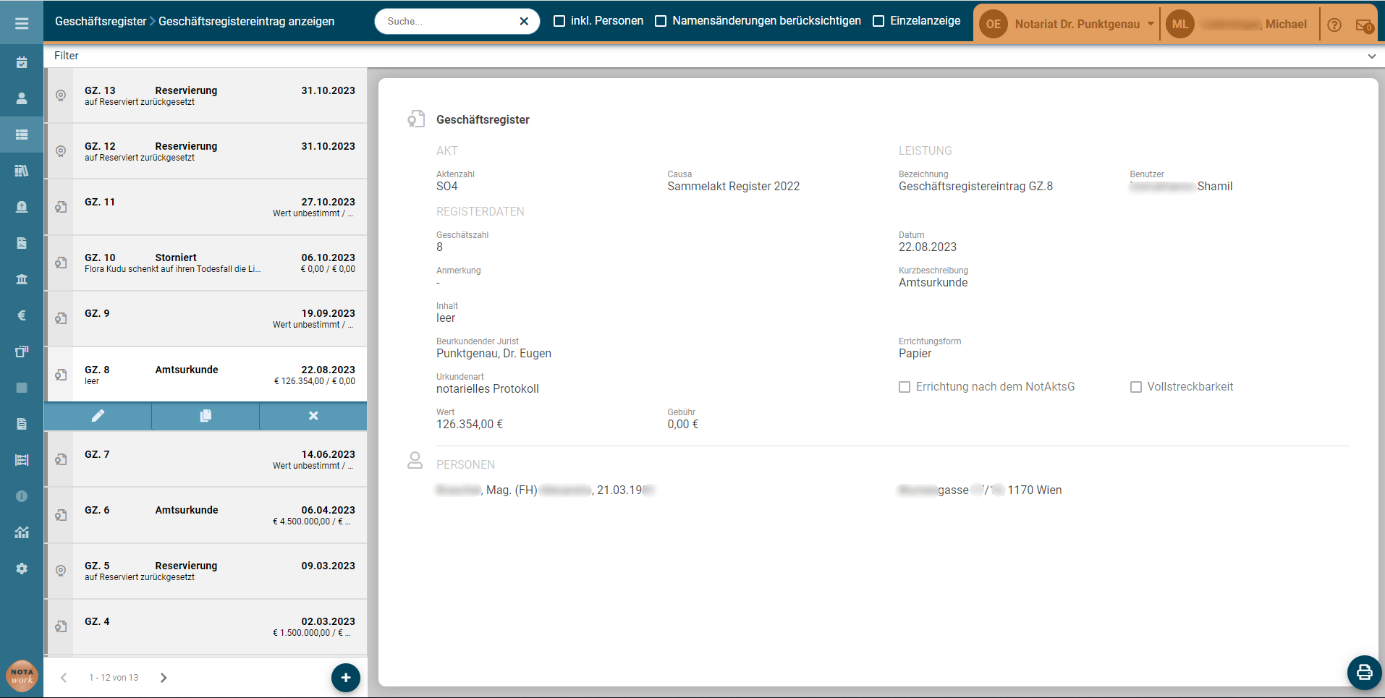
Abbildung 3-28: Geschäftsregister – Suche mit Einzelanzeige
Sie finden sämtliche Registereinträge, die Ihrer Suche entsprechen, in Form einer Liste angezeigt.
Wenn Sie nach der erfolgten Suche einen Registereintrag markieren, haben Sie die Möglichkeit ![]() Einzelanzeige anzuhaken. Dabei reduziert sich die Anzeige auf den eben ausgewählten Registereintrag.
Einzelanzeige anzuhaken. Dabei reduziert sich die Anzeige auf den eben ausgewählten Registereintrag.
Dokumentationsmöglichkeiten des Beurkundungsregistereintrags
Nachdem Sie nach der erfolgten Suche einen Beurkundungsregistereintrag markiert haben, wählen Sie ![]() , wenn Sie von diesem markierten Beurkundungsregistereintrag ein Word-Dokument erstellen möchten.
, wenn Sie von diesem markierten Beurkundungsregistereintrag ein Word-Dokument erstellen möchten.
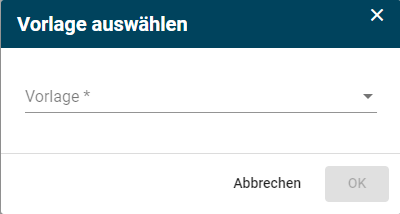
Abbildung 3-29: Vorlage auswählen
Wählen Sie aus dem Auswahlfeld Vorlage jenen Formular-Eintrag, der dem Beurkundungsregistereintrag entspricht. Mit ![]() wird automatisch ein Word-Dokument mit Namen, Datum und Uhrzeit erstellt, dass Sie in einem weiteren Arbeitsschritt mit Speichern unter auf Ihrem Server ablegen können. Mit
wird automatisch ein Word-Dokument mit Namen, Datum und Uhrzeit erstellt, dass Sie in einem weiteren Arbeitsschritt mit Speichern unter auf Ihrem Server ablegen können. Mit ![]() wird Ihre Auswahl verworfen.
wird Ihre Auswahl verworfen.
Wählen Sie ![]() , wenn Sie ein bereits erzeugtes Word-Dokument öffnen oder herunterladen möchten. Sofern noch kein entsprechendes Word-Dokument erstellt wurde, ist das Symbol ausgegraut.
, wenn Sie ein bereits erzeugtes Word-Dokument öffnen oder herunterladen möchten. Sofern noch kein entsprechendes Word-Dokument erstellt wurde, ist das Symbol ausgegraut.
Eingabefeld Suche leeren
Mit einem Klick auf das Symbol ![]() im Eingabefeld Suche können Sie die eingegebenen Daten wieder zurücksetzen. Alternativ dazu können Sie den eingegebenen Namen markieren und mit der Entfernen-Taste Ihrer Tastatur ebenfalls aus dem Eingabefeld löschen.
im Eingabefeld Suche können Sie die eingegebenen Daten wieder zurücksetzen. Alternativ dazu können Sie den eingegebenen Namen markieren und mit der Entfernen-Taste Ihrer Tastatur ebenfalls aus dem Eingabefeld löschen.